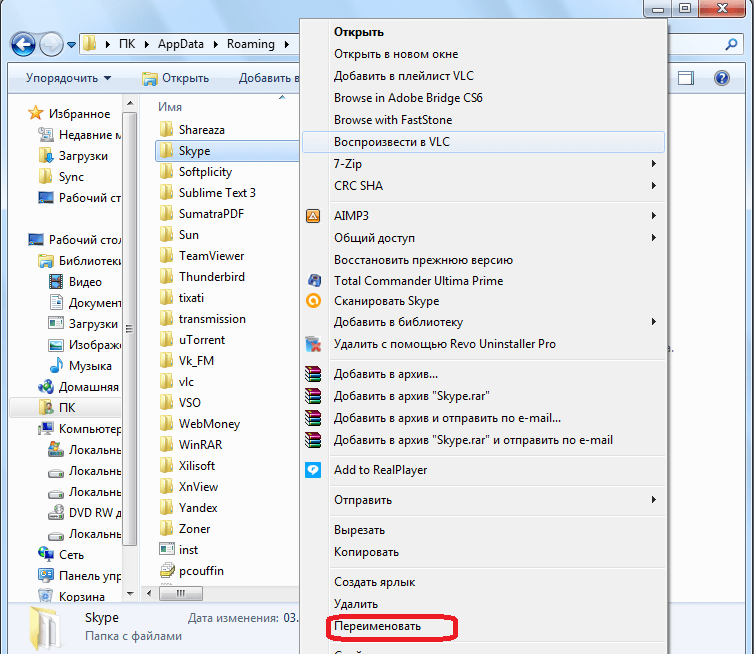Почему тормозит Скайп?
Пользователи популярного мессенджера часто жалуются на медленную работу. Проблемы бывают разные, у кого-то обрывается связь, тормозит видео, отстает звук или просто хочется ускорить загрузку скайпа.
Только когда загружаешь программу, она работает на отлично, со временем появляются разные багги.
Реанимировать программу вполне реально и для этого есть масса способов. В первую очередь необходимо задуматься о скорости интернета.
Когда запускаешь конференцию, общаешься одновременно с несколькими людьми, потребляется больше ресурсов. Без качественного подключения к сети, постоянно будут сбои.
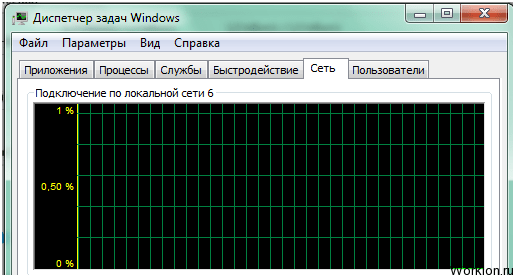
Второй момент – это производительность компьютера. Кто-то скажет, что мессенджер не потребляет много ресурсов, но на устаревших ПК, где могут быть установлены и другие утилиты, часто появляются лаги:
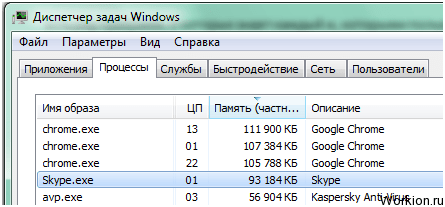
Как видите, программа в данный момент занимает почти 100 Мб. памяти. При выходе на связь, обмене информацией и активном использовании софта, показатель повысится.
Поэтому скайп тормозит компьютер, как и многие другие утилиты. При работе с мессенджером, есть смысл закрыть другие программы.
Перегруженность операционной системы
Проблема перегруженности операционной системы может быть вызвана различными факторами, такими как запущенные одновременно множество программ, большое количество открытых вкладок в веб-браузере, недостаток оперативной памяти и прочие причины. Кроме непосредственно использования Skype, фоновые процессы и сервисы также могут создавать нагрузку на систему и вызывать зависание программы.
Чтобы решить проблему перегруженности операционной системы и устранить зависание Skype, можно воспользоваться следующими рекомендациями:
- Закрыть ненужные программы и вкладки: Закрыть запущенные одновременно программы, которые в данный момент не используются. Закрыть лишние вкладки в веб-браузере, особенно если они содержат графическое или видео содержимое.
- Освободить оперативную память: Закрыть фоновые процессы и сервисы, которые потребляют оперативную память. Можно воспользоваться диспетчером задач (Task Manager) для определения и завершения ненужных процессов.
- Обновить Skype и операционную систему: Установить последние обновления для Skype и операционной системы, так как они могут содержать исправления ошибок и улучшения производительности.
- Перезагрузить компьютер: Перезагрузить компьютер, чтобы освободить ресурсы системы и сбросить временные файлы. Это может помочь устранить проблемы с зависанием и повысить производительность.
Если проблема с зависанием Skype сохраняется, несмотря на предпринятые действия, рекомендуется обратиться к поддержке Skype или специалистам по технической поддержке компьютера для получения дополнительной помощи и диагностики проблемы.
Исправление 1: Запустите Skype от имени администратора
Одно из самых простых решений проблемы сбоя Skype в Windows 10 и 11 — запустить программу от имени администратора. Это занимает всего несколько секунд, но, в свою очередь, может помочь пользователю избежать многих проблем, связанных с разрешениями, которые могут привести к сбою приложения или невозможности его запуска.
Это не всегда работает, но стоит попробовать, так как это очень быстро.
Чтобы запустить Skype от имени администратора, выполните следующие действия:
- Найдите ярлык Skype на рабочем столе, в меню «Пуск» или на панели задач.
- Щелкните правой кнопкой мыши ярлык и выберите Запустить от имени администратора из списка вариантов.
Если это решит вашу проблему, вы можете не повторять одни и те же два шага каждый раз, когда хотите запустить Skype на своем компьютере, выполнив следующие действия:
- Щелкните правой кнопкой мыши ярлык Skype и выберите Характеристики.
- Нажмите Совместимость.
- Включите опцию «Запускать эту программу от имени администратора», поставив галочку рядом с ней.
- Нажмите Применять и ХОРОШО чтобы сохранить изменения.
Теперь каждый раз, когда вы запускаете Skype, он будет запускаться с правами администратора. Если это приводило к неправильному запуску Skype или сбою во время его использования, теперь проблема должна быть решена.
Если это не помогло, загляните в другие разделы для получения дополнительных исправлений.
Как устранить проблему закрытия Skype после запуска
Для решения проблем, связанных с отсутствием корректного управления проблемой Skype, существуют достаточно эффективные и понятные способы. Основные из них такие:
- для начала вам необходимо зайти в меню Пуск в вашем компьютере и в строке для поиска ввести слово Командная строка. После завершения процесса поиска, вам необходимо нажать на слово Командная строка и среди предложенных вариантов выбрать пункт Запуск от имени администратора. Перед вами откроется поле для ввода, в котором вам необходимо написать net stop SkypeUpdate sc delete SkypeUpdate и подтвердить свое действие кнопкой ввода;
- вы можете удалить все доступные пользовательские профили на вашем компьютере. Чтобы их найти, вам необходимо перейти к таким файлам они лежат в C:Documents and Settingsuser nameApplication DataSkypeusername (для Win ХР) или С:UsersAppDataRoamingSkypeusername (для Win 7/Vista);
- проверить и при наличии необходимости очистить ваше компьютерное устройство на предмет наличия вредоносных файлов и папок;
- кроме этого, эффективно будет обновить системное обеспечение вашего компьютера, скачав все обновленные файлы с официального сайта Microsoft;
- вам стоит отвязать свой аккаунт Skype от учетной записи Microsoft;
- если все предыдущие способы не дали результатов, вы можете попробовать проверить технические параметры вашего компьютера (вентилятор, винт, видеокарта и др.) на предмет нормальной работы.
Таким образом, чтобы эффективно и быстро избавиться от постоянного закрытия программы Skype после запуска, вам стоит воспользоваться одним из предложенных профессионалами способов.
Нерабочая программа Skype – распространенная проблема, у которой есть множество причин. В этой статье мы разберем самые популярные и частые причины поломки, а также дадим пошаговые инструкции по их решению.
| Простые решения ↓ | Запуск Скайпа в «старом» режиме ↓ |
Почему Skype зависает на Windows 7?
|
1. Приложение устарело. Приложение Skype всегда обновляется, так как разработчики исправляют ошибки, вводят новые функции и совершенствуют производительность. Необновленная версия программы может вызывать конфликты с операционной системой и приводить к зависанию. Чтобы исправить эту проблему, рекомендуется проверить наличие обновлений и установить последнюю версию Skype с официального сайта. |
|
2. Конфликт с другими программами. Иногда Skype может конфликтовать с другими программами, установленными на вашем компьютере. Это может быть вызвано несовместимостью программ или неправильными настройками. Чтобы устранить эту проблему, попробуйте временно отключить или удалить другие программы и проверить, продолжает ли Skype зависать. Для поиска конкретной программы, вызывающей проблему, можно воспользоваться инструментами диагностики Windows. |
|
3. Проблемы с драйверами аудио и видео. Skype использует аудио и видео драйверы для обеспечения правильной работы голосовых и видео вызовов. Несовместимость или устаревшие драйверы могут привести к зависанию программы. Чтобы решить эту проблему, рекомендуется обновить драйверы аудио и видео на вашем компьютере. Обычно их можно скачать с официального сайта производителя вашего устройства. |
|
4. Недостаток ресурсов системы. Если ваш компьютер работает медленно или имеет ограниченные ресурсы, такие как оперативная память или процессор, это может привести к зависанию Skype. В этом случае рекомендуется закрыть другие запущенные программы и освободить ресурсы системы для более эффективной работы Skype. |
Учитывая эти возможные причины, вы можете попробовать различные методы для устранения проблемы зависания Skype на Windows 7. Если ни одно из решений не помогло, рекомендуется обратиться в службу поддержки Skype или обсудить проблему на официальном форуме Skype.
Вылетает скайп на телефоне андроид или планшете — решения
 Для начала попробуйте просто почистить кэш.
Для начала попробуйте просто почистить кэш.
Для этого зайдите в:
- Настройки.
- Приложения
- Все приложения.
- skype.
- Очистить кэш.
Если это не помогло, то при помощи того же меню (Настройки — Приложения) вновь выйдите на скайп и нажмите на кнопку рядом, озаглавленную как «Удалить». После этого вновь найдите приложение в маркете, скачайте заново.
Еще одно достаточно рисковое решение — это сбросить все настройки телефона обратно до заводских. Учтите – в таком случае все, включая и любимый рабочий стол, придется настраивать заново. Так что трижды подумайте.
Но ладно если программа сама виснет, так ведь она систему за собой иногда тянет!
Официальный ответ разработчиков Skype
Если у вас скайп зависает при загрузке, то вы явно не одиноки. Эта ситуация происходит у десятков, а то и сотен пользователей использующих услуги этого сервиса. По словам разработчиков все это происходит из-за недоработок в самом ПО, а точнее всего в одном файле — Shared.xml.
Справиться с Shared.xml. можно и самостоятельно, но для этого придется, набраться терпения и не спеша последовать ниже приложенной инструкции.
- закройте Skype. Вам придется не просто свернуть его нажав крестик в углу окна, а полностью выйти из программы. Если это не возможно по причине зависания, остановите ее диспетчером задач (включается нажатием Ctrl+Alt+Del);
- откройте проводник и установите настройки таким образом, чтобы в трее отображались и скрытые файлы. Для этого заходим в меню «Сервис», там находим файл «Вид» в свойствах папки и устанавливаем значок против «Показывать скрытые файлы и папки»;
- теперь, жмем на кнопку Пуск. В графе поиска вбиваем C:\Users\%username%\AppData\Roaming\Skype. Обычно после выполнения будет показана общая папка Skype. Открываем ее и находим папку со своим логином;
- в найденной папке и заключается причина, почему зависает скайп. А точнее в одном из ее файлов. Открываем ее и удаляем Shared.xml;
- запускаем Skype заново. Обычно, работа полностью стабилизируется после запуска.
Нестабильная работа операционной системы
Неустойчивость работы операционной системы может быть одной из причин, по которой Скайп зависает на Windows 10. В случае, если компьютер или ноутбук не имеет достаточного объема оперативной памяти или недостаточной мощности процессора, приложения могут работать нестабильно и вылетать.
Чтобы решить эту проблему, рекомендуется проверить требования к системе, указанные на официальном сайте Скайпа, и убедиться, что ваш компьютер или ноутбук соответствует этим требованиям. Если нет, возможно, потребуется обновить или заменить необходимые компоненты вашего компьютера.
Также стоит обратить внимание на обновления операционной системы и установить их, если таковые имеются. Они могут содержать исправления, которые помогут улучшить стабильность работы приложений, включая Скайп
Если все вышеперечисленные меры не помогли, можно попробовать выполнить чистую установку операционной системы. Однако перед этим необходимо создать резервную копию всех важных данных, так как процесс выполнения чистой установки операционной системы приведет к удалению всех файлов и программ на компьютере.
Если после всех этих действий Скайп по-прежнему зависает, возможно, проблема заключается в индивидуальных настройках вашего компьютера или проблеме с самой установленной копией Скайпа. В таком случае, рекомендуется обратиться к технической поддержке Скайпа или следовать их рекомендациям по устранению проблем.
Конфликты с другими программами
Одной из причин зависания Skype может быть конфликт с другими программами, работающими на вашем компьютере. В процессе работы Skype может использовать некоторые ресурсы компьютера, такие как процессор, память и сетевое соединение. Если другая программа потребляет эти ресурсы больше, чем Skype, это может привести к зависанию программы.
Часто конфликт возникает с антивирусными программами. Некоторые антивирусы могут считать работу Skype подозрительной и начать выполнять дополнительные проверки, что может замедлить работу программы или привести к ее зависанию. Для решения этой проблемы, можно попробовать временно отключить антивирусную программу или настроить исключения для Skype в настройках антивируса.
Также, установленные на компьютере другие программы могут использовать ресурсы, которые необходимы Skype для работы. Например, программа для записи видео или аудио может использовать камеру или микрофон, что может привести к конфликту с Skype. В этом случае, рекомендуется закрыть все ненужные программы перед запуском Skype или настроить их так, чтобы они не конфликтовали с Skype.
Если после отключения других программ проблема с зависанием Skype не решается, возможно, причина в более глубоких проблемах с операционной системой или драйверами компьютера. В этом случае, стоит обратиться к специалисту по компьютерным технологиям, чтобы он провел более детальную диагностику и решение проблемы.
Причины зависаний в Skype и способы их предотвращения
1. Недостаточные системные ресурсы
Одной из основных причин зависаний Skype может быть недостаток системных ресурсов компьютера или мобильного устройства. При запуске Skype требуется определенное количество оперативной памяти и процессорных ресурсов для обработки аудио и видео данных. Если устройство имеет недостаточные ресурсы, то Skype может зависать.
Для предотвращения зависаний, рекомендуется закрыть ненужные программы или вкладки в браузере, которые потребляют много ресурсов. Также можно попробовать увеличить объем оперативной памяти или обновить процессор.
2. Проблемы с интернет-соединением
Еще одной распространенной причиной зависаний в Skype являются проблемы с интернет-соединением. Если ваше соединение нестабильно или имеет низкую скорость, то Skype может не справляться с передачей данных и зависать.
Чтобы предотвратить зависания, необходимо убедиться, что у вас есть стабильное и высокоскоростное интернет-соединение. При необходимости можно попробовать перезагрузить Wi-Fi роутер или обратиться к провайдеру интернета.
3. Устаревшая версия Skype
Устаревшая версия Skype также может быть причиной зависаний. Компания Microsoft регулярно выпускает обновления, которые включают исправления ошибок и улучшения производительности. Если у вас установлена устаревшая версия Skype, то могут возникать проблемы с зависаниями.
Для предотвращения зависаний, рекомендуется обновить Skype до последней версии. Вы можете проверить наличие обновлений в настройках приложения или загрузить последнюю версию Skype с официального сайта.
4. Некорректные настройки Skype
Иногда некорректные настройки Skype могут вызывать зависания. Например, если включено автоматическое восстановление чата или сохранение большого количества истории сообщений, это может вызывать перегрузку приложения.
Для предотвращения зависаний, рекомендуется проверить настройки Skype и отключить не нужные функции. Также можно попробовать удалить или очистить историю сообщений, чтобы уменьшить нагрузку на приложение.
5. Вирусы или вредоносные программы
В заключение, зависания в Skype могут быть вызваны наличием вирусов или вредоносных программ на вашем компьютере. Эти программы могут влиять на работу Skype и вызывать зависания.
Для предотвращения зависаний, рекомендуется регулярно сканировать компьютер с помощью антивирусных программ и обновлять их базы
Также важно не открывать подозрительные ссылки или загружать ненадежные файлы, чтобы избежать заражения компьютера вирусами
Если не получается зайти в Скайп
Данная проблема появилась после начала разработки программы корпорацией Microsoft
. Начиная с версии Skype 5.5, разработчики ввели привязку программы к браузеру Internet Explorer (IE) и программному языку Windows Scripting Engine. Всё дело в том, что при авторизации Скайп требует исполнения фреймворка ActiveX и доступ к скриптам на JavaScript, которые находятся в Internet Explorer. К сожалению, настройки данного браузера могут подвергнуться изменениям, как самими пользователями, так например и вирусами. Появляется проблема авторизации и Скайп не работает при изменении некоторых настроек браузера. Помимо этого, в Скайпе могут не добавляться контакты. Что делать в данной ситуации?
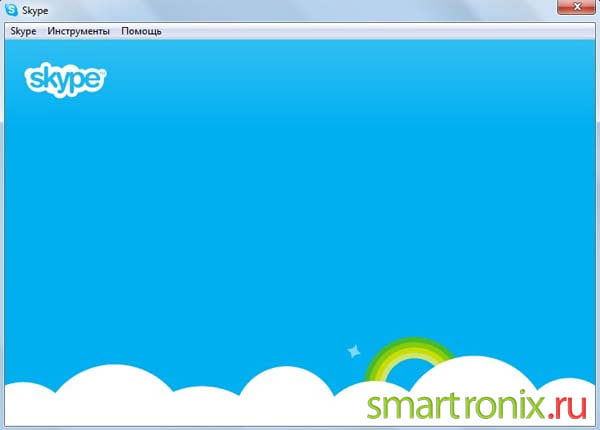
Если скайп не работает на ХР, виста ли семёрке, то для начала, пользователям Windows XP
, Windows Vista
и Windows 7
, советуем скачать специальный фикс от Майкрософт, который находится на этой страничке — http://support.microsoft.com/kb/949140 . К сожалению, данное дополнение не подходит для Windows 8
, но у нас есть другие решения, о которых мы сейчас расскажем. Если данная заплатка не помогла, можно попробовать обновить браузер Internet Explorer или попросту удалить IE, скачав последнюю версию скачав её отсюда . Если удалять или обновлять не хочется, попробуйте просто сбросить настройки браузера. Чтобы сбросить настройки Internet Explorer, делаем это следующим образом:
- Закройте все Internet Explorer и окна проводника Windows, которые в настоящее время открыты.
- Откройте браузер Internet Explorer заново.
- Нажмите кнопку «Сервис» (Tools) (кнопка выглядит в форме шестерёнки, расположена в левом верхнем углу обозревателя), а затем выберите пункт «Свойства браузера» (Internet options).
- Перейдите на вкладку «Дополнительно», а затем нажмите кнопку «Сброс» (Reset).
- Поставьте галочку на «Удалить личные настройки» (после перезапуска компьютера удаляться журнал обозревателя, поиск поставщиков, домашние страницы, защиты от слежения, и данные ActiveX Filtering).
- В диалоговом окне «Сброс параметров настроек Internet Explorer» нажмите кнопку «Сброс».
- Когда Internet Explorer завершит применение новых настроек, нажмите кнопку «Закрыть» (Close), а затем нажмите кнопку «OK».
- Закройте IE. Изменения вступят в силу при следующем открытии Internet Explorer.
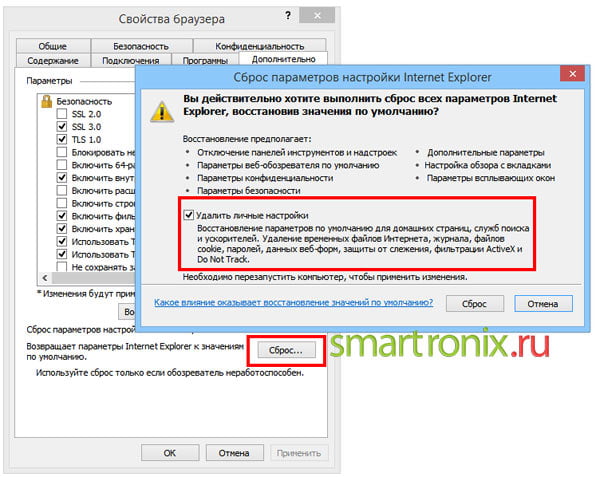
Если после данный манипуляций Скайп всё-равно не работает и отказывается запускаться. Или не сохраняет контакты, то можно проделать следующий трюк, который к сожалению можно назвать костылем, временным решением. Тем не менее, он работает и помог многим наладить работу программы Skype.
- Выходим из Скайпа (для этого просто нужно найти в трее значок Skype, кликнуть по нему правой кнопкой мыши и выбрать пункт меню «Выход»). Далее открываем диспетчер устройств (комбинация клавиш CTRL+ALT+DEL) и убеждаемся, что процесс skype.exe отсутствует в списке выполняемых процессов. Если он там всё ещё висит, закройте его.
- Открываем папку «Program Files». В Windows эта папка обычно располагается на диске «C». Если у Вас 64-разрядная версия системы, то папка будет называться «Program Files (x86)». Для тех кому интересно, .
- В папке «Program Files»находим папку «Skype», заходим в неё и открываем ещё одну папку «Phone».
- Кликаем правой кнопкой мышки по исполняемому файлу skype.exe
и выбираем пункт меню «Отправить», а затем выбираем из выпавшего меню пункт «Рабочий стол (создать ярлык)».
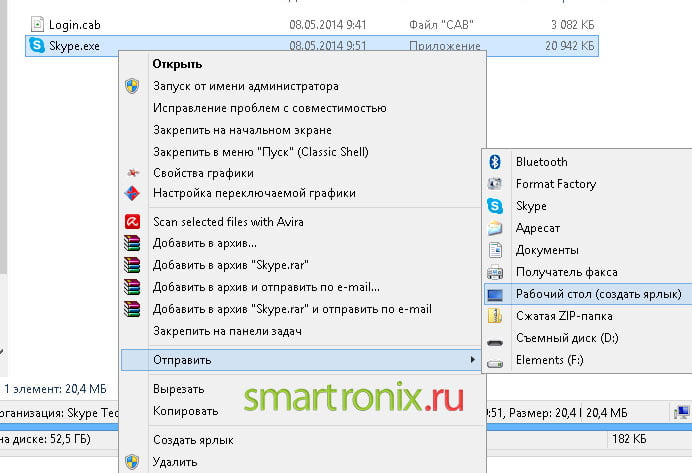
- После этого нужно найти созданный ярлык Скайп на рабочем столе, снова кликнуть по нему правой кнопкой мыши. Выбрать и зайти в пункт «Свойства».
- В открывшемся окне нужно найти вкладку «Ярлык».
- В поле «Объект» будет прописан путь до исполняемого файла Skype. В самом конце данного пути нужно дописать параметр после пробела «/legacylogin».
- В конечном итоге, у Вас должно получиться следующее: «C:\Program Files\Skype\Phone\Skype.exe» /legacylogin
— (включая кавычки). Или следующее, если у Вас 64-х битная система: «C:\Program Files (x86)\Skype\Phone\Skype.exe» /legacylogin
- Далее просто сохраняем ярлык кнопкой «ОК» и запускаем Скайп.
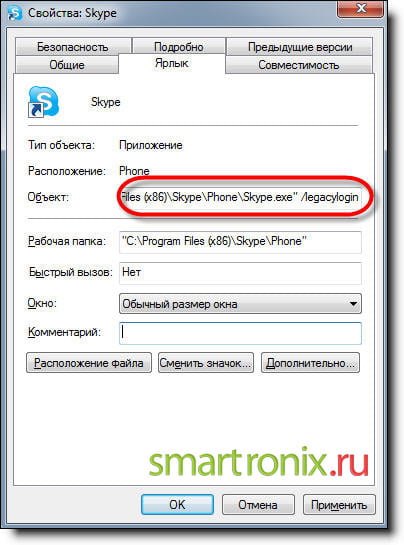
Многим наверное интересно, что делает параметр /legacylogin. Всё просто, он запускает программу Skype без использования компонентов браузера Internet Explorer. При этом Скайп работает со старым окном авторизации. Теперь рассмотрим вариант, когда не работает skype совсем, то есть даже не появляется окно авторизации программы.
Настройки программы
На самом деле решений изучаемой ошибки много. Вылетает «Скайп» при запуске? Можно попытаться исправить положение путем удаления файла с настройками мессенджера. Избавившись от него, человек сможет нормально работать с приложением.
- Выйти полностью из мессенджера.
- Открыть «Мой компьютер» на ПК.
- Перейти по адресу C/пользователи/имя пользователя/AppData/Roaming.
- Открыть папку Skype.
- Выделить документ shared.xml.
- Удалить указанный документ.
Теперь можно попытаться войти в Skype. Не исключено, что данный прием сработает. Тем не менее, он не может полностью исправить положение и работает только в исключительных случаях.
Почему тормозит Скайп?
Пользователи популярного мессенджера часто жалуются на медленную работу. Проблемы бывают разные, у кого-то обрывается связь, тормозит видео, отстает звук или просто хочется ускорить загрузку скайпа.
Только когда загружаешь программу, она работает на отлично, со временем появляются разные багги.
Реанимировать программу вполне реально и для этого есть масса способов. В первую очередь необходимо задуматься о скорости интернета.
Когда запускаешь конференцию, общаешься одновременно с несколькими людьми, потребляется больше ресурсов. Без качественного подключения к сети, постоянно будут сбои.
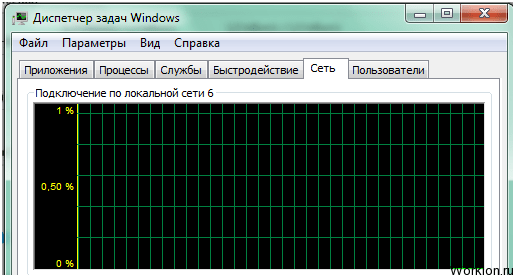
Второй момент – это производительность компьютера. Кто-то скажет, что мессенджер не потребляет много ресурсов, но на устаревших ПК, где могут быть установлены и другие утилиты, часто появляются лаги:
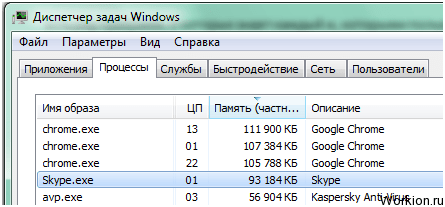
Как видите, программа в данный момент занимает почти 100 Мб. памяти. При выходе на связь, обмене информацией и активном использовании софта, показатель повысится.
Поэтому скайп тормозит компьютер, как и многие другие утилиты. При работе с мессенджером, есть смысл закрыть другие программы.
Скайп тормозит, что делать?
Как показывает практика, у большинства пользователей появляются проблемы, потому что в их мессенджерах скопилось слишком много хлама. Аналогичные истории бывают и с браузерами, в которые устанавливаются расширения, сохраняются разные данные и т.д.
В первую очередь нужно избавиться от весомых папок с медиа контентом. Для этого выполните следующие действия:
- Вы не найдете нужные папки, если не включите показ скрытых директорий. Для этого нужно перейти в панель управления, выбрать там пункт «Параметры папок», потом прокрутить список вниз (на вкладке вид) и поставить отметку, как на изображении:
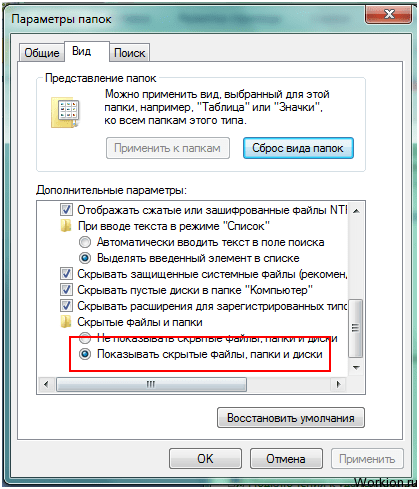
- Переходим в папку пользователя на компьютере, находим папку AppData, потом выбираем Roaming и там ищем папку Skype:
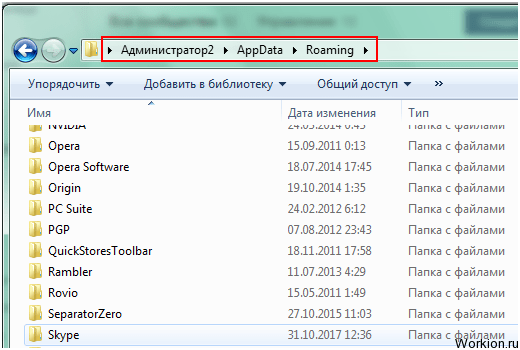
- В этой папке находятся файлы по всем аккаунтам от Skype, поэтому после перехода в неё, вы увидите логины, которые создавали даже несколько лет назад:
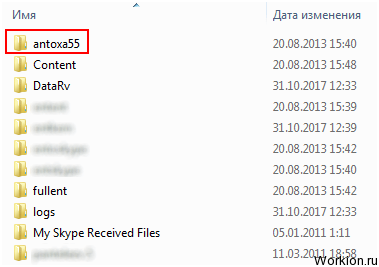
- Нас интересует только тот аккаунт, которым мы пользуемся в данный момент. Открываем папку и находим там директорию с медиа сообщениями:
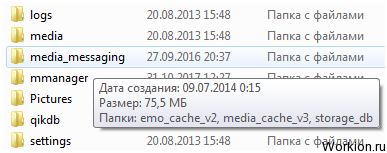
- Она занимает больше всего места, открывайте поочередно все находящиеся здесь папки и удаляйте ненужный хлам:
При удалении файлов, можно зацепить что-то полезное, поэтому не спешите очищать корзину. Если что-то пойдет не так, просто загрузите Skype и повторно его установите, все данные в нём останутся после авторизации.
Скайп тормозит, что делать?
Как показывает практика, у большинства пользователей появляются проблемы, потому что в их мессенджерах скопилось слишком много хлама. Аналогичные истории бывают и с браузерами, в которые устанавливаются расширения, сохраняются разные данные и т.д.
В первую очередь нужно избавиться от весомых папок с медиа контентом. Для этого выполните следующие действия:
- Вы не найдете нужные папки, если не включите показ скрытых директорий. Для этого нужно перейти в панель управления, выбрать там пункт «Параметры папок», потом прокрутить список вниз (на вкладке вид) и поставить отметку, как на изображении:
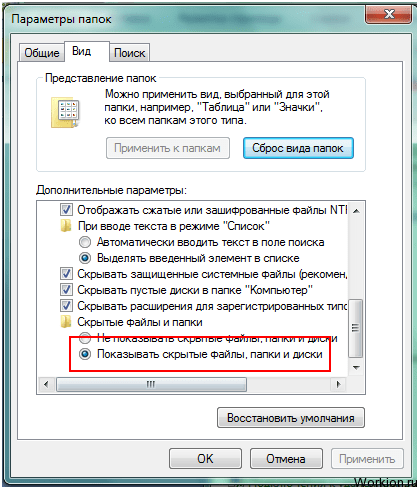
- Переходим в папку пользователя на компьютере, находим папку AppData, потом выбираем Roaming и там ищем папку Skype:
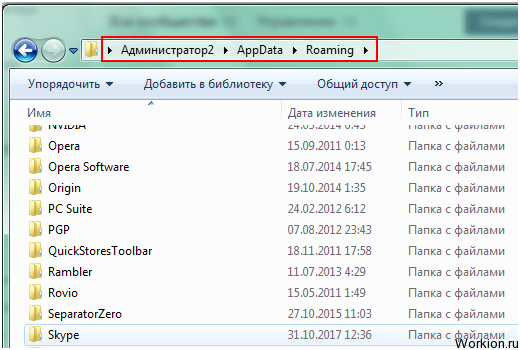
- В этой папке находятся файлы по всем аккаунтам от Skype, поэтому после перехода в неё, вы увидите логины, которые создавали даже несколько лет назад:
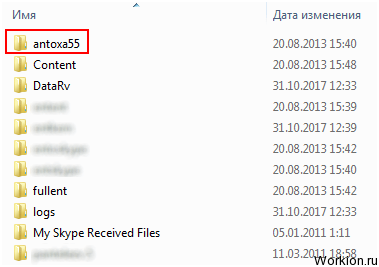
- Нас интересует только тот аккаунт, которым мы пользуемся в данный момент. Открываем папку и находим там директорию с медиа сообщениями:
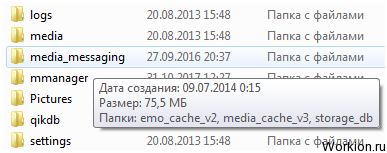
- Она занимает больше всего места, открывайте поочередно все находящиеся здесь папки и удаляйте ненужный хлам:
При удалении файлов, можно зацепить что-то полезное, поэтому не спешите очищать корзину. Если что-то пойдет не так, просто загрузите Skype и повторно его установите, все данные в нём останутся после авторизации.
Устранение неполадок с качеством звонков в Skype
Проблемы с качеством звонка в Skype? Скорее всего, причина в подключении к Интернету у вас или у вашего собеседника. Плохое подключение может приводить к…
Мессендер лагает и тупит — что делать
Если у вас часто тормозит видео, то попробуйте обновить все драйвера для видеокарты. Вполне возможно, что для видеокарты установлены стандартные, которые нашлись в системе. Куда лучше скачать «родные» с официального сайта. Чаще всего такая проблема посещает ноутбуки от самсунг, но и с ПК такие казусы бывают.

У меня возникла проблема при размещении заказа…
Найдите нужную проблему и ее разрешение в таблице ниже. Удалось Высоким Я платить за продукт, но баланс моей учетной записи не обновился, и…
( 1 оценка, среднее 5 из 5 )
Варианты решения проблемы
Если очистить служебную папку утилиты, тогда, возможно, избавиться от проблемы связанной с ее обновлениями. Процесс осуществляется в следующей последовательности:
- Закрывается VoIP-приложение.
- Нажимается Win + R.
- В командной строке набирается %APPDATA%\Skype
- На клавиатуре выполняется нажатие Enter.
- В открывшемся окне разыскивается папка софта. Она будет иметь имя пользователя. Все содержимое из нее удаляется.
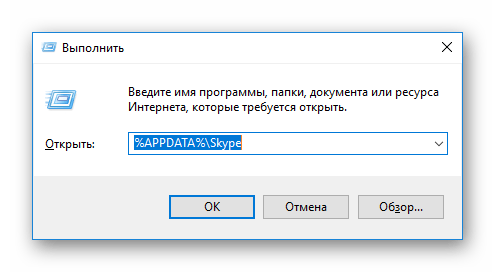
Иногда пользователям никак не удается зайти в VoIP-утилиту. Поэтому их интересует, почему не работает Skype
. С такой неисправностью люди столкнулись после появления версии 5.5, когда приложением начал заниматься Майкрософт. Эта корпорация привязала программу к IE-браузеру. В результате при авторизации VoIP-софту требуются скрипты и Active X, находящиеся в обозревателе. При этом его настройки часто нарушаются как пользователем, так и вирусным ПО.
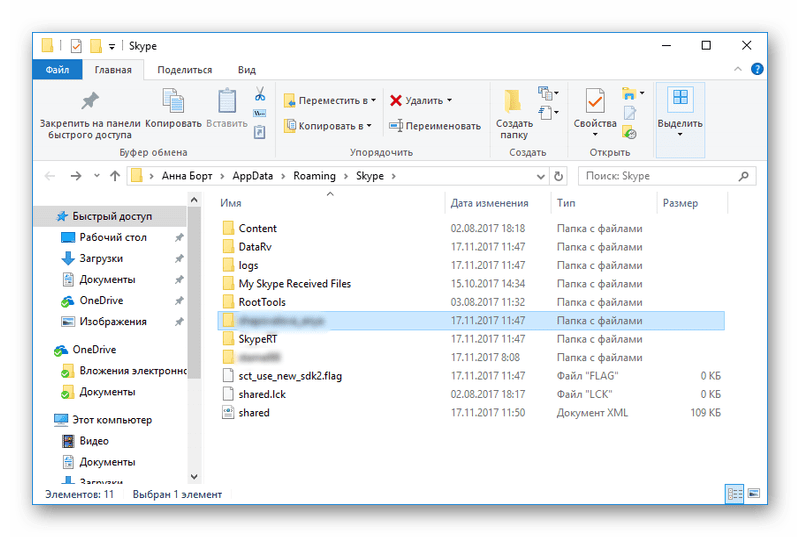
Часто VoIP-утилита прекращает функционировать аварийно. В такой ситуации каждый будет интересоваться, по какой причине не работает Скайп , что делать в данной ситуации. Для исправления ошибки можно попробовать выполнить новую установку приложения. Рекомендуется осуществить скачивание последней версии софта. Она бесплатно доступна всем пользователям на официальном сайте. Для выполнения такой процедуры нужно будет потратить минимум времени. В результате такой простой итерации многим удается избавиться от проблемы аварийного прекращения функционирования популярного приложения, позволяющего людям общаться из разных точек мира.
Однако после обновления также может произойти сбой в функционировании VoIP-приложения. В результате пользователям приходится искать ответы, почему Skype не работает на Windows. Причиной данной неисправности является нестабильная версия ПО. Для решения проблемы можно установить более ранний вариант программы.
Также нередко на функционирование софта влияют вирусы. В этом случае нужно компьютер проверить с помощью антивирусного продукта, выпущенного известной компанией.
Если Скайп не работает, причина может крыться в компьютере или проблемах на сервере. Проблема может проявляться по-разному. Чаще всего появляется сообщение с текстом «Не удалось установить соединение».
Мы разберем несколько способов решения проблемы, которые применимы ко всем случаям.
Откат
Если во время запуска мессенджер внезапно начал выдавать ошибку, вылетать и всячески «глючить», самое время осуществить откат операционной системы. Трудно поверить, но подобный прием иногда оказывается очень действенным.
При запуске «Скайпа» выдает ошибку? Откат ОС осуществляется так:
- Войти в пусковое меню.
- Перейти в «Все программы»-«Стандарнтные».
- Открыть пункт «Служебные».
- Выбрать «Восстановление Windows».
- Согласиться с предупреждением и пометить желаемую точку отката.
- Щелкнуть по «Далее».
Остается только ждать завершения операции. В ходе отката операционная система перезагрузится несколько раз. Это нормальное явление.
Низкая скорость соединения
Одна из причин, почему «зависает» программа или появляются другие «глюки» — это низкая скорость соединения. Skype предъявляет определенные требования к тому, для совершения того или иного действия.
Поэтому первоначально проверяем ее на своем компьютере (для этого можно воспользоваться специальными сервисами или программами). Если проблемы возникают, когда вы звоните определенному абоненту, то желательно и ему выполнить проверку.
В самой программе тоже можно узнать, достаточна ли скорость для выполнения звонков или отправки текстовых сообщений. Для этого делаем такие шаги:
- Выбираем имя контакта.
- Нажимаем на кнопку «Данные о качестве связи».
- Переходим на вкладку Соединение.
- Кликаем на значок Проверить и дожидаемся результатов.
Почему Скайп не запускается на Windows 7
Предугадать и перечислить все причины ошибок, связанных с открытием рассматриваемого софта, невозможно. Ниже перечислены самые распространённые моменты, почему Скайп не поддерживает Виндовс 7:
- версия Скайпа устарела. Очень частая проблема, из-за которой программа может перестать работать. Для исправления ситуации приложение нужно просто переустановить, скачав его с официального сайта разработчиков;
- Скайп не поддерживает версию Windows 7. Как известно, семёрка с недавнего времени не поддерживается в полной мере корпорацией Microsoft, а значит, и ПО для этой операционки больше не выпускается. Для устранения несовместимости Скайпа с операционкой рекомендуется либо переустановить систему, либо найти в Интернете устаревшую версию приложения. Второй вариант проще осуществить;
Интерфейс приложения Skype на операционной системе Windows 7
- вирусная атака. Если на ПК присутствует вредоносное программное обеспечение, то он будет работать нестабильно, со сбоями, ошибками и зависаниями. Не исключено, что предустановленный софт перестанет открываться. Поэтому при появлении каких-либо ошибок в работе Скайпа сначала надо проверить свой стационарный компьютер или ноутбук на наличие вирусов. Понятно, что для выполнения данной задачи можно воспользоваться либо лицензионным антивирусом, если он установлен на комп пользователя, либо специализированным софтом из Глобальной сети;
- программный сбой. Возможно, в Скайпе произошёл какой-то сбой, который можно устранить после перезапуска приложения либо перезагрузки операционной системы;
- ограничения. Иногда работу некоторого софта может блокировать брандмауэр Виндовс или установленный на компьютере антивирус. В данном случае перед тем как открыть Skype, необходимо отключить стороннее ПО, предназначенное для защиты ПК, повышения безопасности его работы;
- нарушение целостности системных файлов. Со временем файлы операционки начинают портиться, т. е. их целостность нарушается. Чтобы исправить такую проблему, нужно проверить ОС на наличие повреждённых элементов и вылечить их. Сделать это возможно с помощью классического приложения «Командная строка», системная утилита автоматически устранит найденные нарушения.
Процесс отключения брандмауэра Windows 7
Обратите внимание! Проблемы, из-за которых не работает Скайп на Виндовс 7, могут случиться потому, что мессенджеру не хватает прав для нормальной, стабильной работы. Во избежание неполадок программу рекомендуется всегда открывать от имени администратора, нажимая по значку правой клавишей манипулятора и в меню контекстного типа выбирая соответствующий пункт
Во избежание неполадок программу рекомендуется всегда открывать от имени администратора, нажимая по значку правой клавишей манипулятора и в меню контекстного типа выбирая соответствующий пункт.
Неактуальная версия программы
Одной из причин зависания Skype может быть использование устаревшей версии программы. Разработчики Skype постоянно выпускают обновления, в которых исправляют ошибки, улучшают стабильность работы и вводят новые функции. Если у вас установлена неактуальная версия Skype, это может привести к конфликтам с операционной системой или другими программами, что может вызывать зависания и проблемы в работе приложения.
Чтобы избежать подобных проблем, рекомендуется регулярно проверять наличие обновлений программы и устанавливать их. Для этого в Skype есть автоматическое обновление, которое можно настроить в настройках приложения. Также можно вручную проверить наличие обновлений, перейдя в меню «Справка» -> «О Skype» и нажав кнопку «Проверить наличие обновлений». Если обновление доступно, следуйте инструкциям для его установки.
Обновление Skype до последней версии поможет устранить возможные баги, улучшить производительность и обеспечить более стабильную работу программы. Если после обновления Skype проблема с зависанием остается, то необходимо искать другие возможные причины и способы решения проблемы.
|
Меню «О Skype» для проверки наличия обновлений |
Полный сброс настроек
Если удаление файла Shared.xml не помогло, то можно осуществить полный сброс настроек Скайпа.
Опять закрываем Скайп, и вызываем окно «Выполнить». Вводим туда команду %appdata%. Жмем на кнопку «OK», чтобы перейти в нужную директорию.
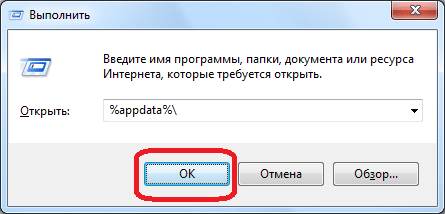
Находим папку, которая так и называется – «Skype». Даём ей любое другое имя (например, old_Skype), или перемещаем в другую директорию винчестера.
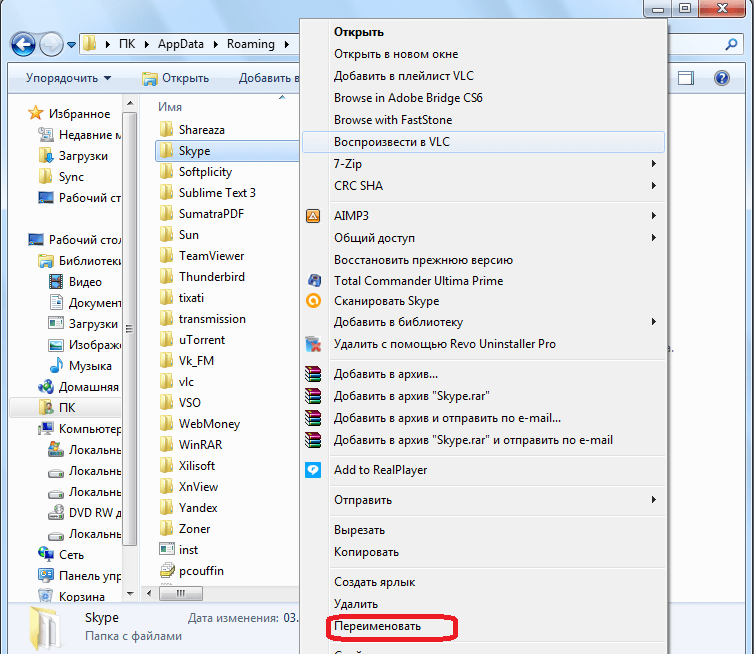
После этого, запускаем Скайп, и наблюдаем. Если программа больше не лагает, то сброс настроек помог. Но, дело в том, что при сбросе настроек удаляются все сообщения, и другие важные данные. Чтобы иметь возможность восстановить все это, мы как раз не удаляли папку «Skype», а просто переименовали, или переместили её. Затем, следует переместить те данные, которые считаете нужными, из старой папки в новую
Особенно важно переместить файл main.db, так как в нём хранится переписка
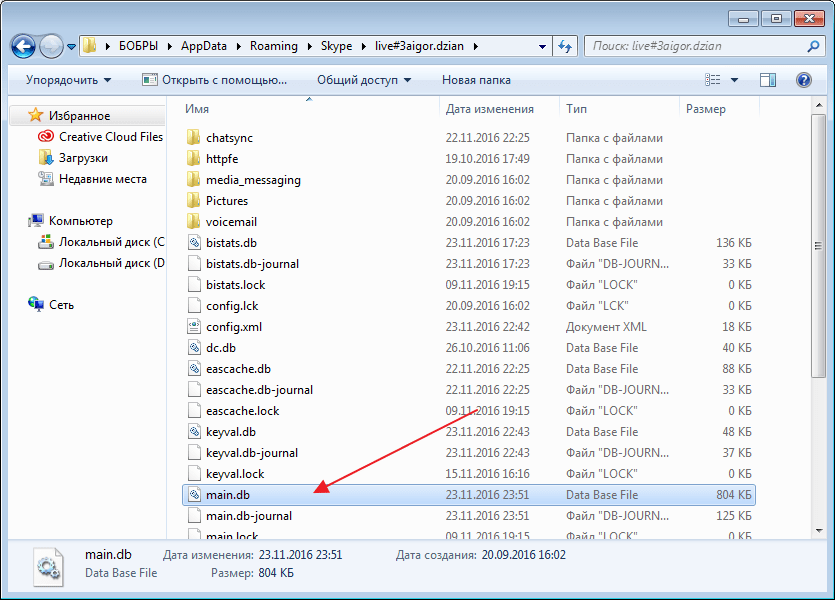
Если же попытка со сбросом настроек не удалась, и Скайп продолжает зависать, то в таком случае, вы всегда можете вернуть старой папке прежнее имя, или переместить её на место.